怎么去掉桌面上的图标 Windows10怎么删除桌面图标
更新时间:2025-04-09 12:54:11作者:xtyang
在使用Windows10系统的过程中,桌面上可能会堆积大量的图标,给用户带来繁琐的操作体验,如何快速去掉桌面上的图标成为了很多用户关注的问题。在Windows10系统中,删除桌面图标的方法非常简单。用户只需右键点击桌面上的图标,选择删除或移除选项即可快速清理桌面上的图标。用户还可以通过调整桌面图标的显示方式,将不常用的图标隐藏起来,从而使桌面更加整洁和高效。
操作方法:
1.步骤一
在桌面的空白处右击,在弹出的快捷菜单中单击“个性化”命令。如下图所示。
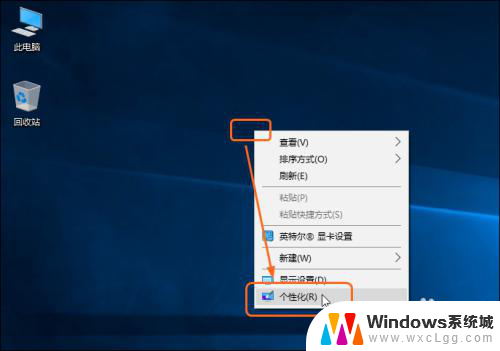
2.步骤二
打开“设置”窗口,单击“主题”选项。在右侧的“相关的设置”下单击“桌面图标设置”按钮,如下图所示。
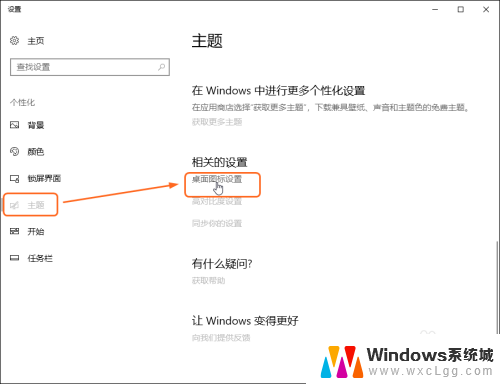
3.步骤三
打开“桌面图标设置”对话框,在“桌面图标”下可勾选要显示的图标复选框。完成后单击“确定”按钮,如下图所示。
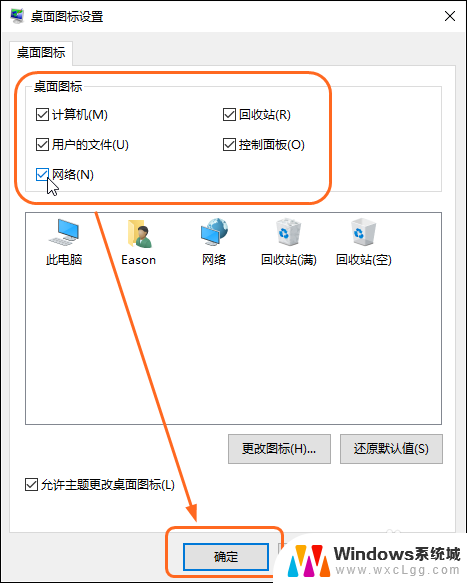
4.步骤四
完成后,可看到添加桌面图标后的效果,如下图所示。
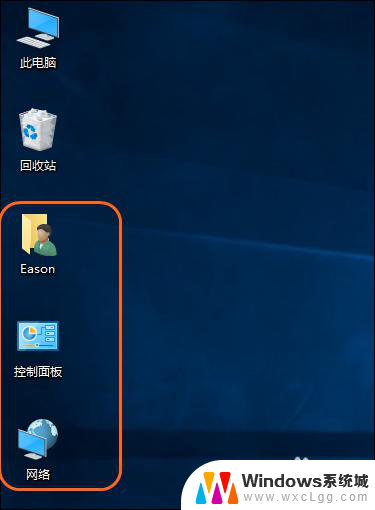
以上就是怎么去掉桌面上的图标的全部内容,还有不懂得用户就可以根据小编的方法来操作吧,希望能够帮助到大家。
怎么去掉桌面上的图标 Windows10怎么删除桌面图标相关教程
-
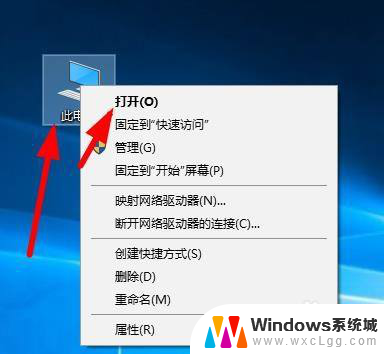 不小心把桌面上的软件删掉了怎么办 windows10桌面软件图标误删除恢复方法
不小心把桌面上的软件删掉了怎么办 windows10桌面软件图标误删除恢复方法2023-12-10
-
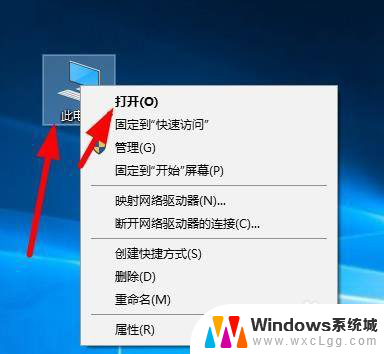 电脑软件桌面图标删了怎么恢复 windows10桌面软件图标被误删除了怎么找回
电脑软件桌面图标删了怎么恢复 windows10桌面软件图标被误删除了怎么找回2024-01-07
-
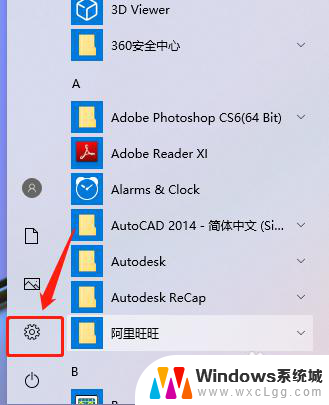 把电脑图标删了怎么恢复 Win10桌面此电脑图标删除怎么办
把电脑图标删了怎么恢复 Win10桌面此电脑图标删除怎么办2024-05-24
-
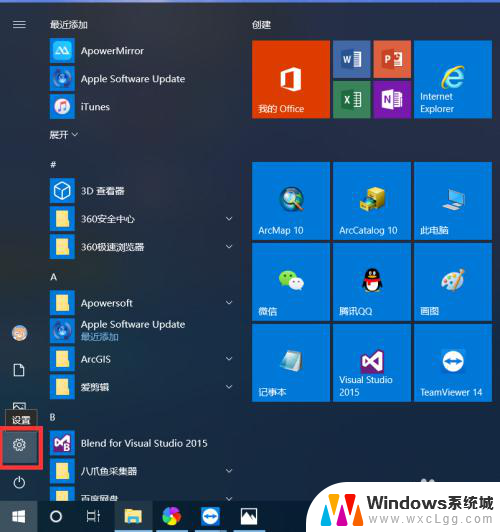 win怎么设置桌面图标 Windows10桌面图标设置方法
win怎么设置桌面图标 Windows10桌面图标设置方法2023-11-26
-
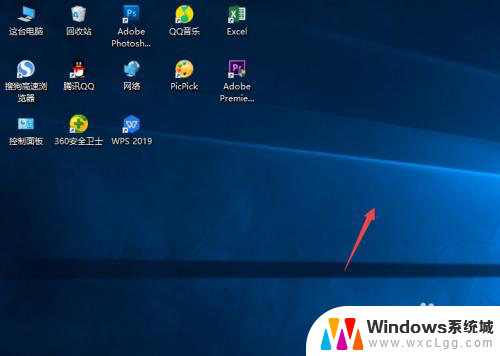 怎样隐藏桌面的图标 Windows10系统隐藏桌面图标的方法有哪些
怎样隐藏桌面的图标 Windows10系统隐藏桌面图标的方法有哪些2023-12-31
-
 怎样把电脑桌面图标隐藏 隐藏Windows10系统桌面图标的方法
怎样把电脑桌面图标隐藏 隐藏Windows10系统桌面图标的方法2024-02-06
win10系统教程推荐
- 1 win10怎么透明化任务栏 win10任务栏透明效果怎么调整
- 2 如何使用管理员身份运行cmd Win10管理员身份运行CMD命令提示符的方法
- 3 笔记本电脑连接2个显示器 Win10电脑如何分屏到两个显示器
- 4 window10怎么删除账户密码 Windows10删除管理员账户
- 5 window10下载游戏 笔记本怎么玩游戏
- 6 电脑扬声器不能调节音量大小 Win10系统音量调节功能无法使用
- 7 怎么去掉桌面上的图标 Windows10怎么删除桌面图标
- 8 win10 装载iso Win10如何打开ISO镜像文件
- 9 联想笔记本win10系统如何恢复出厂设置 联想笔记本一键恢复系统
- 10 win7系统如何共享win10系统打印机 WIN10无法连接WIN7共享打印机解决方法